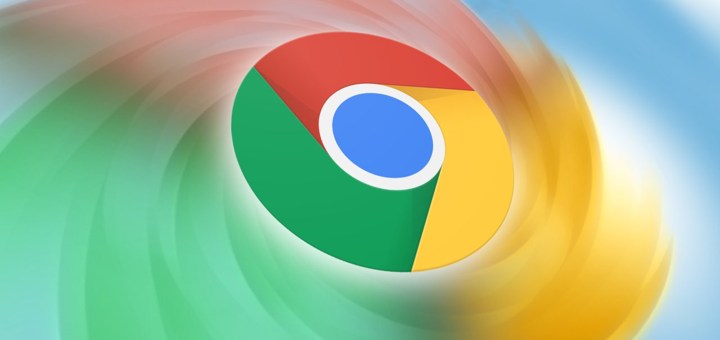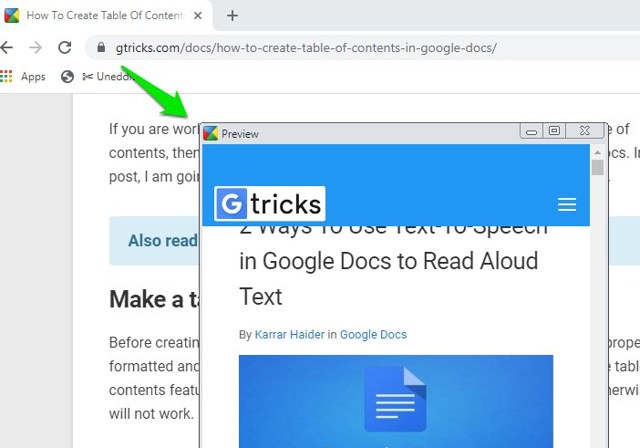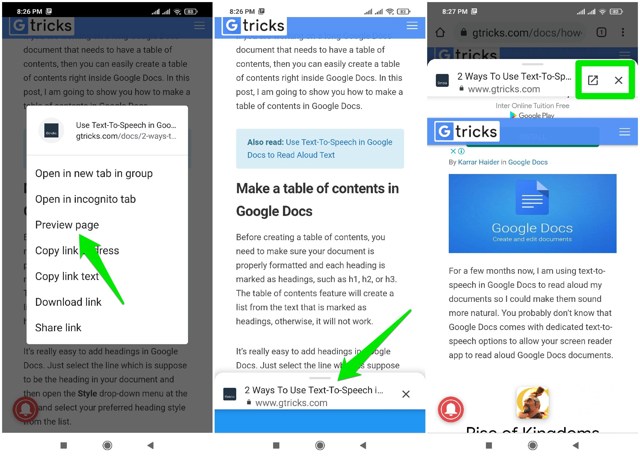Come visualizzare in anteprima i collegamenti in Google Chrome (desktop e Android)
Interagiamo con tutti i tipi di link su quasi tutte le pagine web, alcuni sono utili, altri no e alcuni possono anche essere pericolosi. Tuttavia, devi ancora aprire il link per scoprire cosa c'è dentro per vedere se è stato utile o una perdita di tempo.
Questo può essere davvero fastidioso, specialmente quando un collegamento si apre nella stessa scheda e ti allontana dalla pagina corrente che stavi visualizzando. Se non ti piace l'apertura completa dei collegamenti, forse un modo per visualizzare rapidamente un'anteprima di un collegamento può aiutarti.
Se riesci a vedere rapidamente cosa c'è all'interno di un link senza aprirlo in una scheda, puoi risparmiare un sacco di tempo e possibilmente salvarti da contenuti inappropriati.
Nel post di oggi, ti mostrerò come visualizzare in anteprima gli URL nel desktop Chrome e nell'app Android.
Visualizza in anteprima i collegamenti nell'app desktop Chrome
Sul desktop, dovrai utilizzare un'estensione di Chrome in grado di aggiungere la funzionalità per visualizzare in anteprima i collegamenti. Ci sono un sacco di estensioni di Chrome per questo scopo e ognuna utilizza un modo diverso per visualizzare in anteprima i collegamenti. Personalmente trovo che l' estensione Anteprima di Chrome sia la migliore per questo scopo in quanto offre un'anteprima a pagina intera con un modo più semplice per ignorare l'anteprima.
Non è necessaria alcuna configurazione preliminare per utilizzare l'estensione. Basta installare l'estensione e ogni volta che si desidera visualizzare in anteprima un collegamento, tenere premuto il tasto Alt e fare clic con il pulsante sinistro del mouse sul collegamento. Si aprirà una piccola finestra con il contenuto del collegamento all'interno.
La finestra è scorrevole e puoi interagire con il contenuto all'interno (come aprire più collegamenti). Tuttavia, non appena sposterai il cursore del mouse lontano da questa piccola finestra, questa si chiuderà immediatamente. Non puoi tenere aperta questa finestra e fare qualcos'altro perché si chiuderà sempre quando sposti il cursore.
Se non ti piace l'estensione Anteprima, puoi anche provare ezLinkPreview. Questo mostra un piccolo pulsante "EZ" accanto al collegamento quando passi con il mouse e puoi fare clic su di esso per aprire un'anteprima grande proprio nella parte superiore della pagina corrente. Puoi chiudere l'anteprima facendo clic sul pulsante a croce nell'angolo destro .
Visualizza in anteprima i collegamenti nell'app Chrome per Android
Nell'app Chrome per Android, puoi visualizzare in anteprima i collegamenti senza utilizzare strumenti di terze parti. Chrome ha recentemente introdotto una funzione integrata per visualizzare in anteprima i collegamenti senza aprirli. Di seguito troverai le istruzioni su come utilizzare questa funzione.
Vai a qualsiasi collegamento su una pagina Web e toccalo e tienilo premuto finché non viene visualizzato un menu. Qui seleziona l' opzione " Pagina di anteprima" dall'elenco.
Si aprirà un'anteprima e verrà mostrata nella parte inferiore dello schermo. Puoi toccarlo o scorrere verso l'alto dal basso per aprire completamente l'anteprima.
L'anteprima mostra tutto il contenuto della pagina e puoi anche aprire altri collegamenti al suo interno, ma funzionerà nella parte superiore della pagina corrente. Se vuoi chiuderlo, premi semplicemente il pulsante croce (X) nell'angolo in alto a destra e si chiuderà. C'è anche un pulsante per aprire la pagina visualizzata in anteprima in una nuova scheda.
Pensieri finali
La possibilità di visualizzare in anteprima i collegamenti rende sicuramente la navigazione sul Web più produttiva in quanto non dovrai caricare pagine intere e spostarti tra le schede. È anche molto utile per concentrarsi sulla pagina corrente piuttosto che destreggiarsi tra le pagine. Se hai domande, faccelo sapere nei commenti qui sotto.